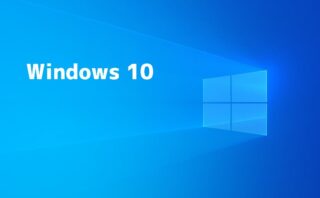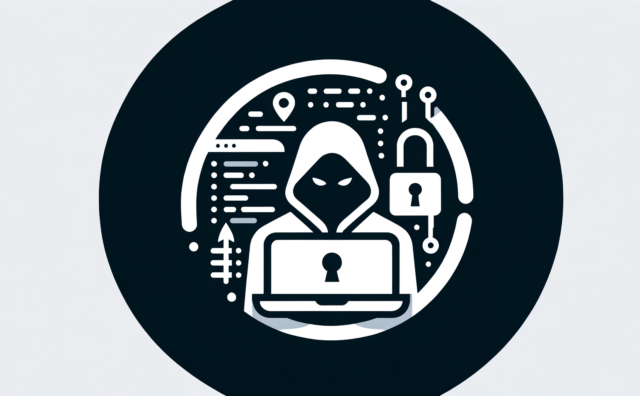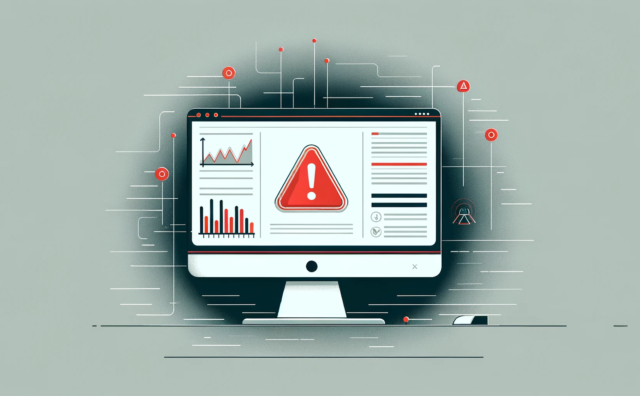1.目的
ハッキングの実験をするにあたって、攻撃用マシンの準備を行います。
安全性を考慮して独立したネットワークに準備したいため、仮想化ソフトにKali Linuxを構築します。
Kali Linuxとはペネトレーションテスト用のLinuxディストリビューションです。
300以上のペネトレーションテスト用のプログラムが最初からインストールされています。
※ペネトレーションテストとは実際の攻撃手法を試みてシステムに脆弱性がないかどうかテストする手法です。
2.VMware
本記事では、「VMware Workstation Player」に仮想マシンを作成します。
VMware Workstation Playerは無料の仮想化ソフトとなっており、
検索すれば、導入方法がたくさん紹介されていると思います。
(今後、別記事で紹介するかも。。)
3.Kali Linuxのダウンロード
以下ダウンロードページにアクセスします。

「Virtual Machines」をクリックします。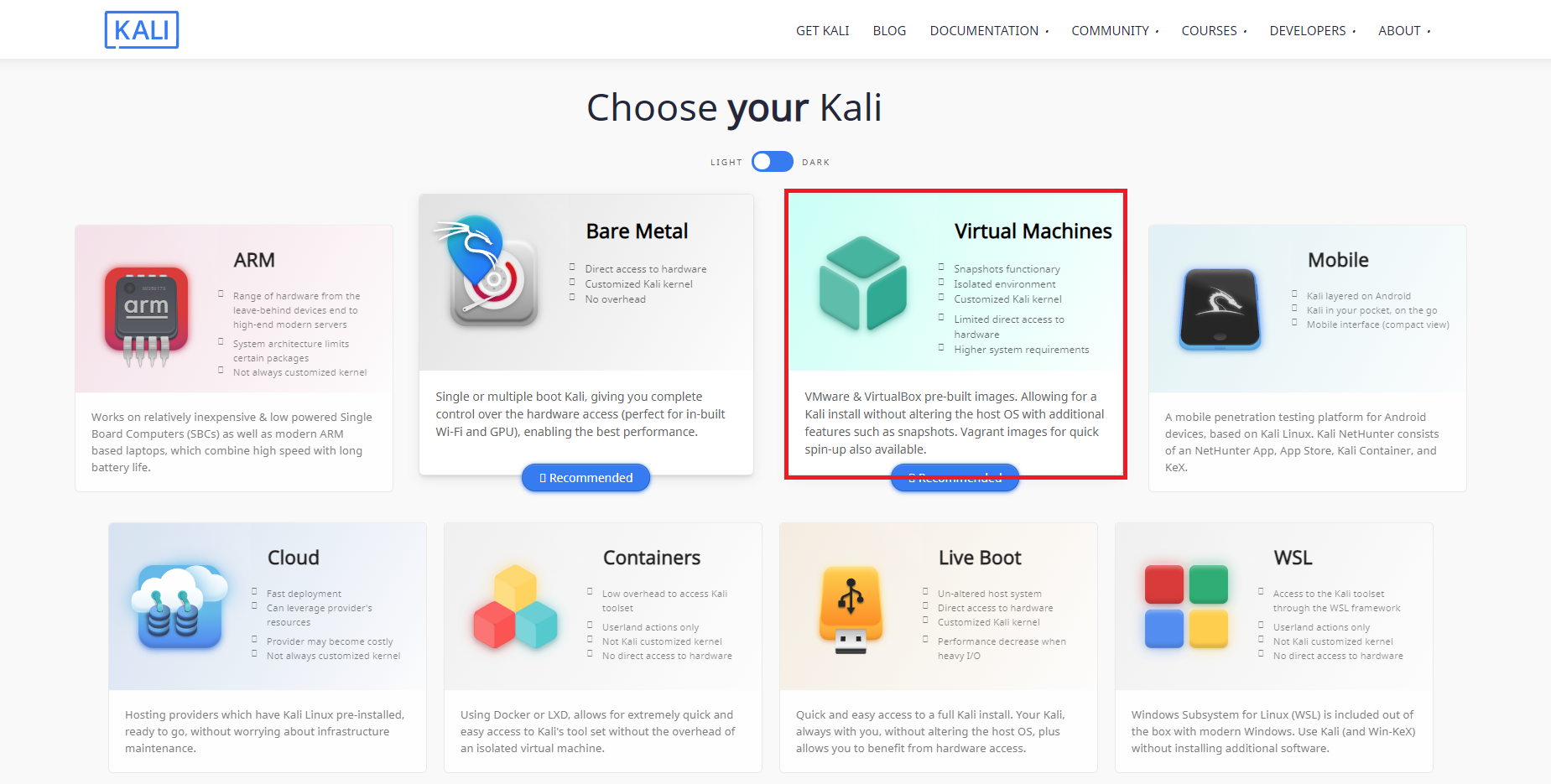
32bit/64bitが用意されているので、環境に合わせて選択します。
本記事では64bit版の「VMware」を使用します。
ダウンロードマークからダウンロードします。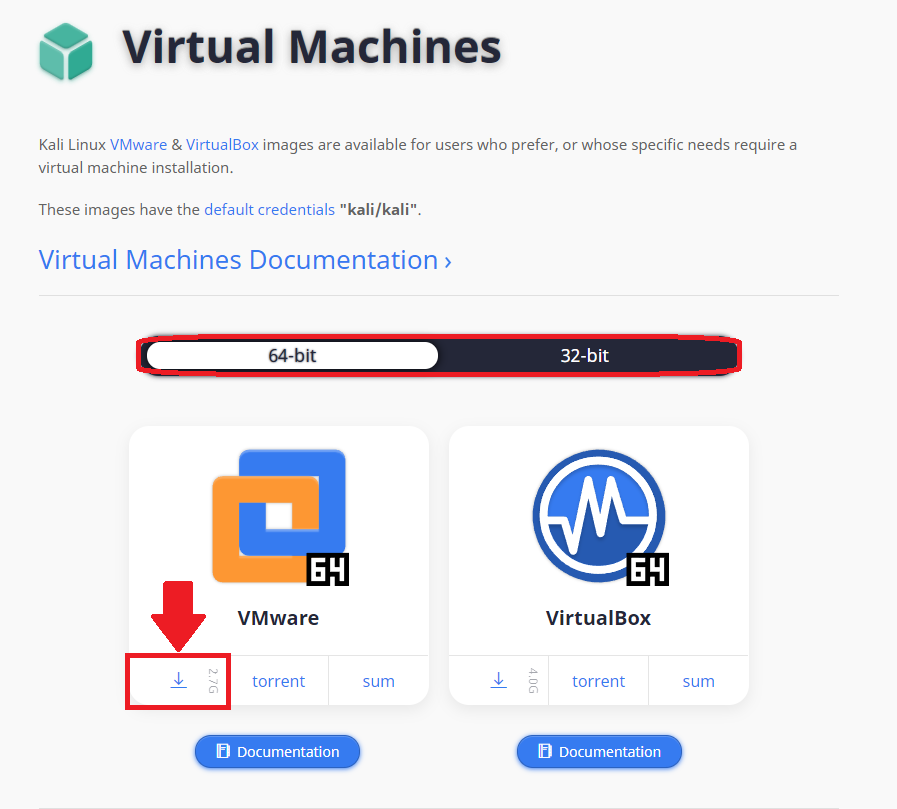
ダウンロードしたファイルを解凍します。
VMwareの「仮想マシンを開く」から、解凍したフォルダ内の[vmx]ファイルを開きます。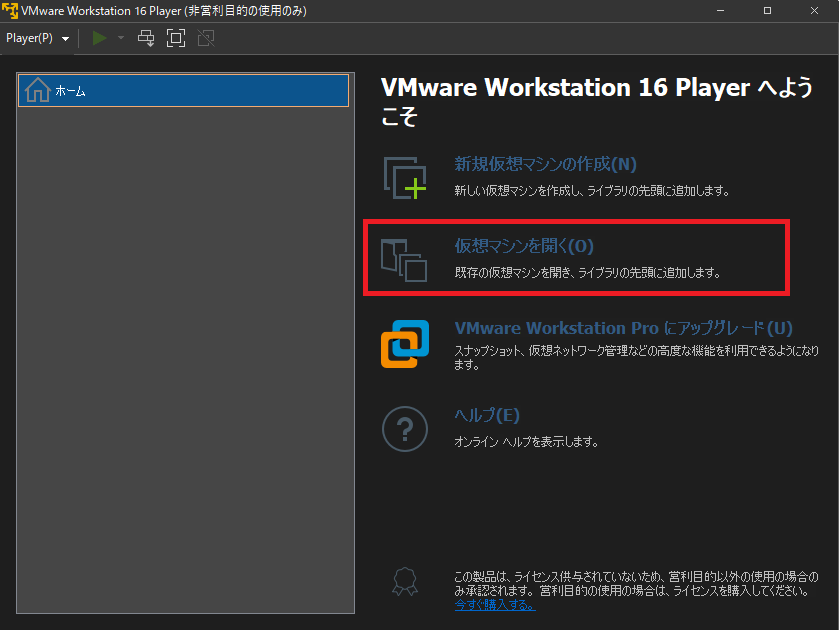
インポート完了です。
4.Kali Linuxの起動
4-1.仮想マシンの起動
VMwareの仮想マシンの再生ボタンから起動できます。
GRUBブート画面が表示されます。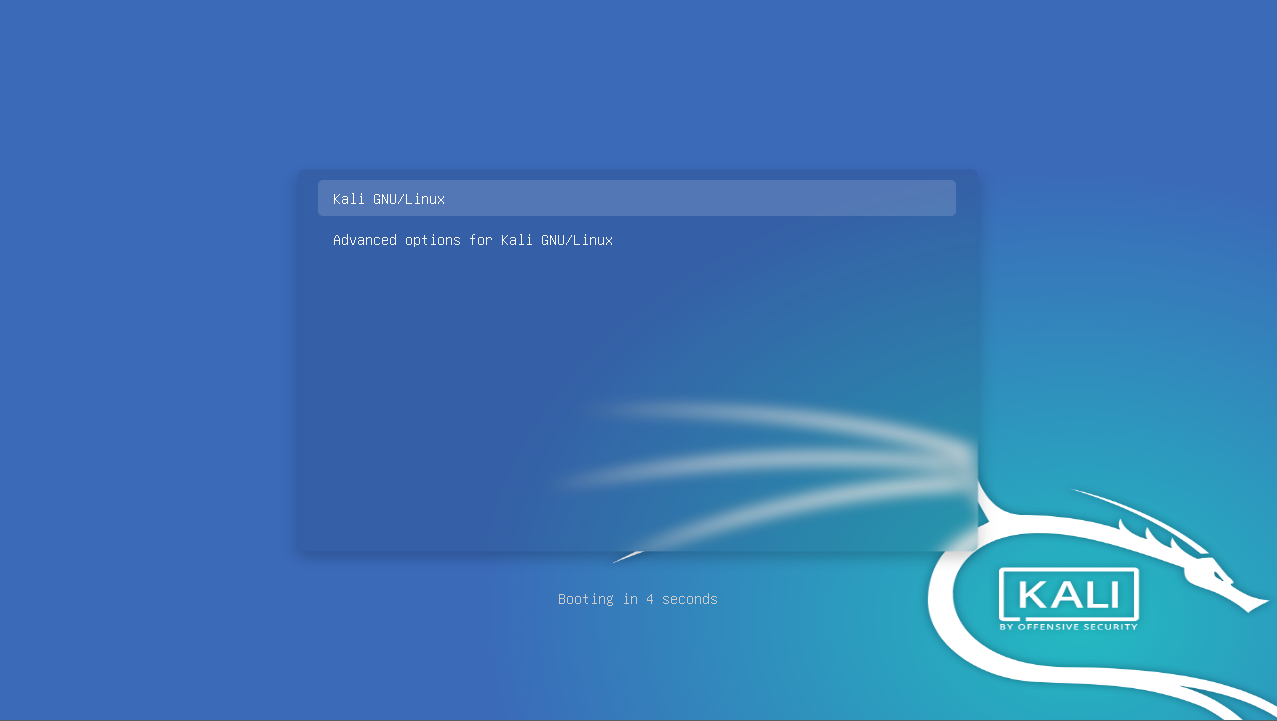
そのまま数秒待てば、そのまま起動します。
すぐに起動したい場合は”Kali GNU/Linux”を選択し[Enter]キーを押下します。
4-2.ログイン
以下画面が表示されたら、初期ユーザ/パスワードを入力してログインします。
ユーザ名:kali
パスワード:kali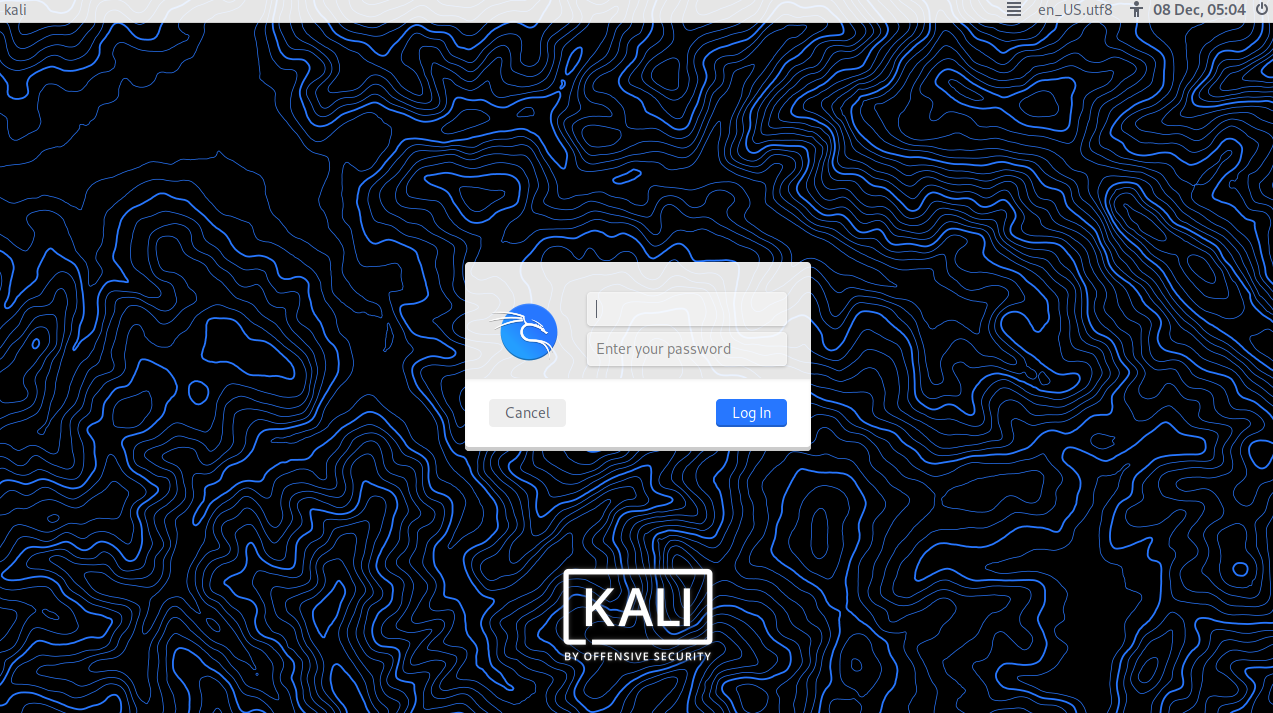
5.パッケージの更新
左上の黒いアイコンのターミナルを起動します。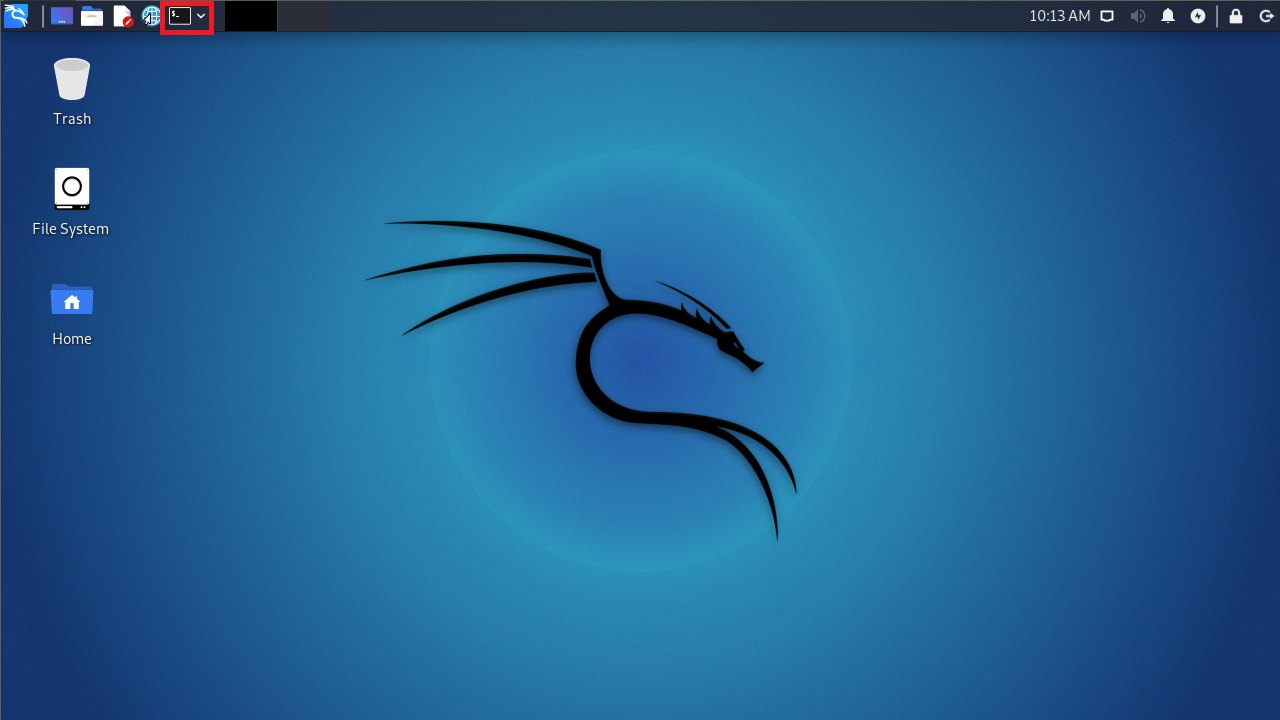
下記のコマンドを入力し、更新します。(しばらく時間がかかります)
$ sudo apt-get update $ sudo apt-get upgrade
6.基本設定
6-1.スクリーンロックを無効にする
デフォルトで5分間何も操作しないと、画面が自動でロックします。
解除するには再度パスワードを入力する必要があり、
とても手間なので、画面がロックしないように設定します。
画面左上のKali Linuxのアイコンから「Settings」>「Power Manager」を開きます。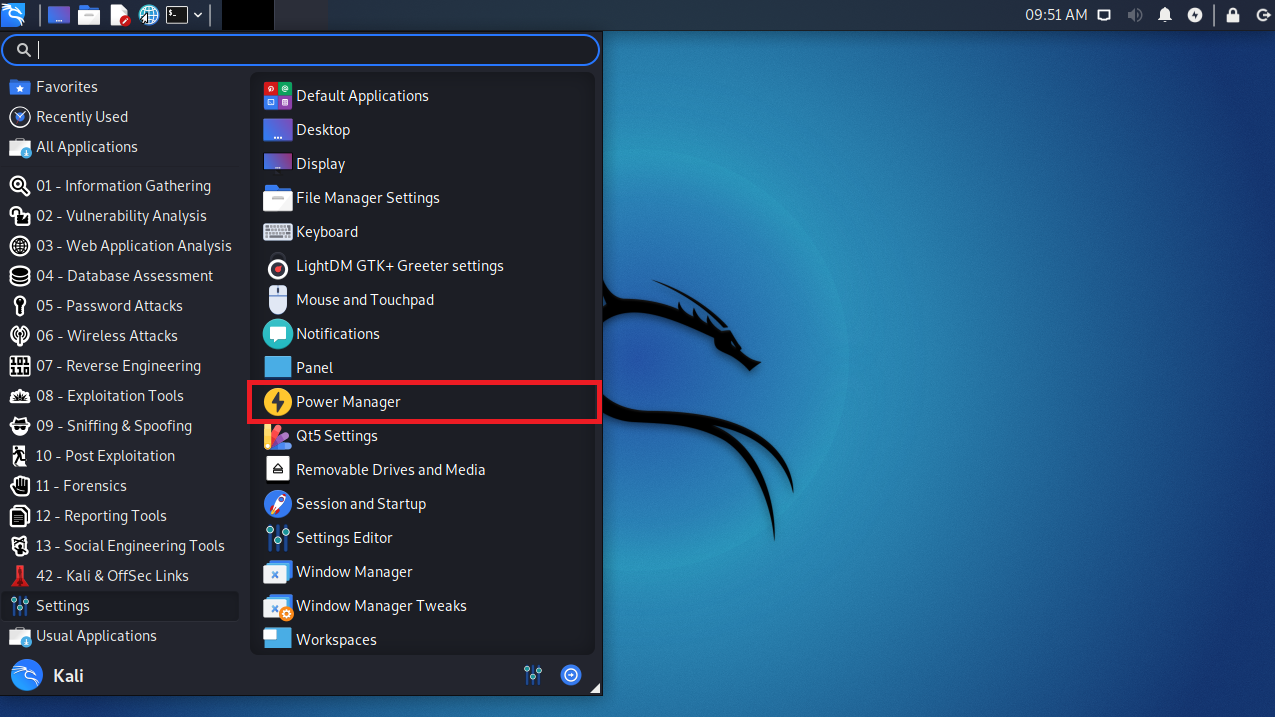
「Display」タブのDisplay power managementをすべて0分(Never)に変更します。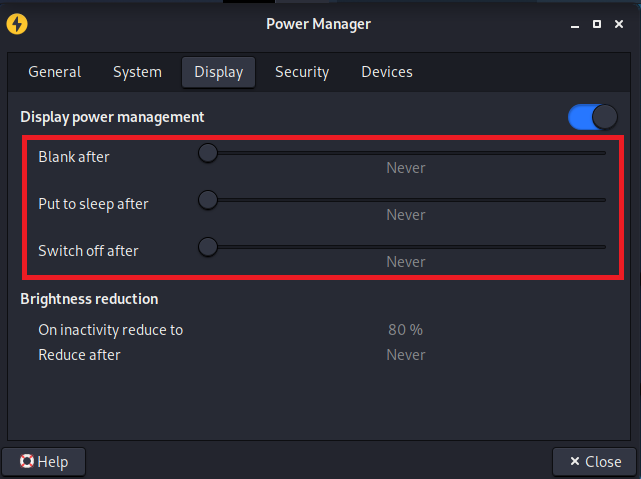
6-2.日本語化パッケージをインストール
ターミナルから下記のコマンドを入力し、インストールします。
$ sudo apt-get install -y task-japanese task-japanese-desktop
6-3.日本語表示にする
ターミナルから下記のコマンドを入力し 、実行します。
$ sudo dpkg-reconfigure locales
スクロールして「ja_JP.UTF-8」をスペースキーで選択します。
TABキーでフォーカスを変更して、<OK>でEnterを押下します。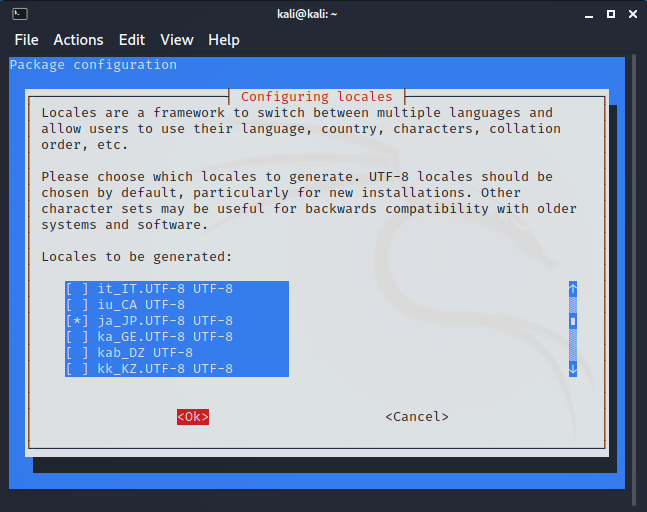
「ja_JP.UTF-8」を選択して、 <OK>でEnterを押下します。 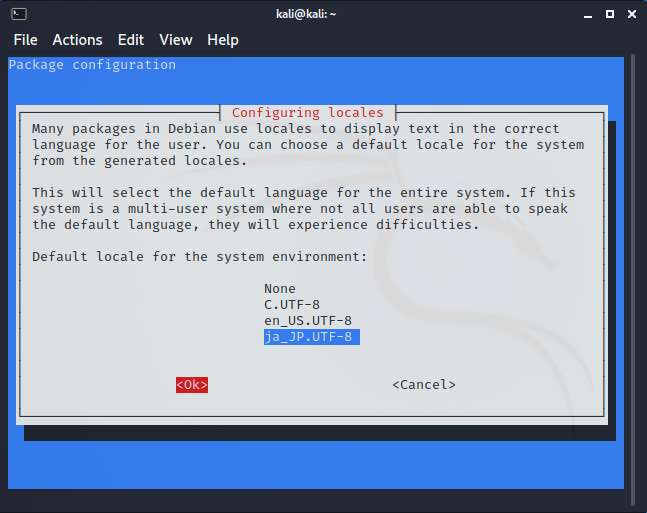
下記のコマンドを入力し 、実行します。
$ sudo update-locale LANG=ja_JP.UTF-8
完了したら、Kali Linuxを再起動します。
6-4.日本語キーボードに対応
画面左上のKali Linuxのアイコンから「設定」>「キーボード」を開きます。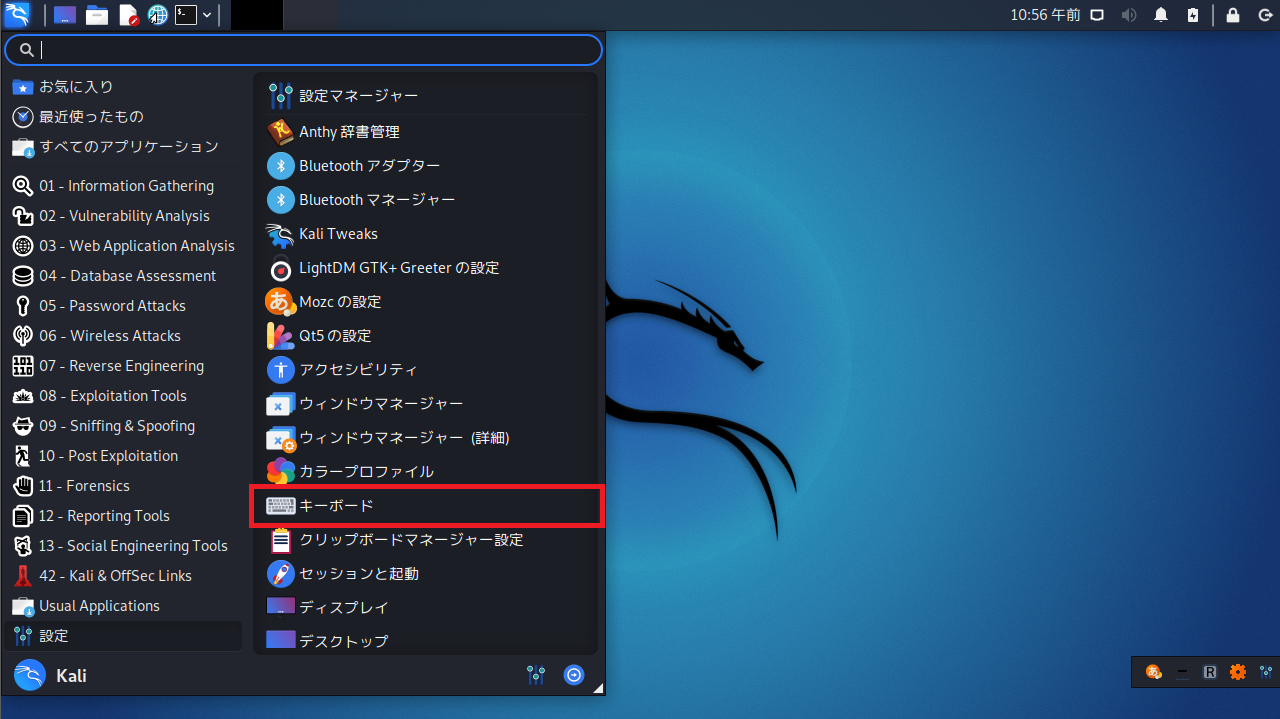
レイアウトのタブから「システムのデフォルトを使用する」をオフにしておきます。
キーボードレイアウトを編集し、英語(US)から日本語(OADG109A)に変更します。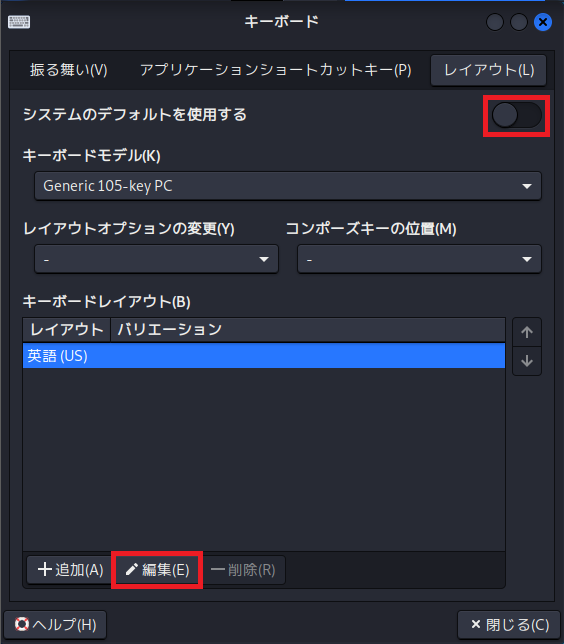
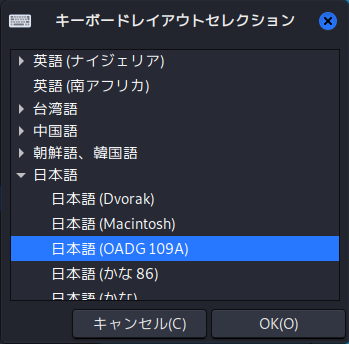
6-5.タイムゾーンを日本に設定する
画面右上の時間表示を右クリック>プロパティを開きます。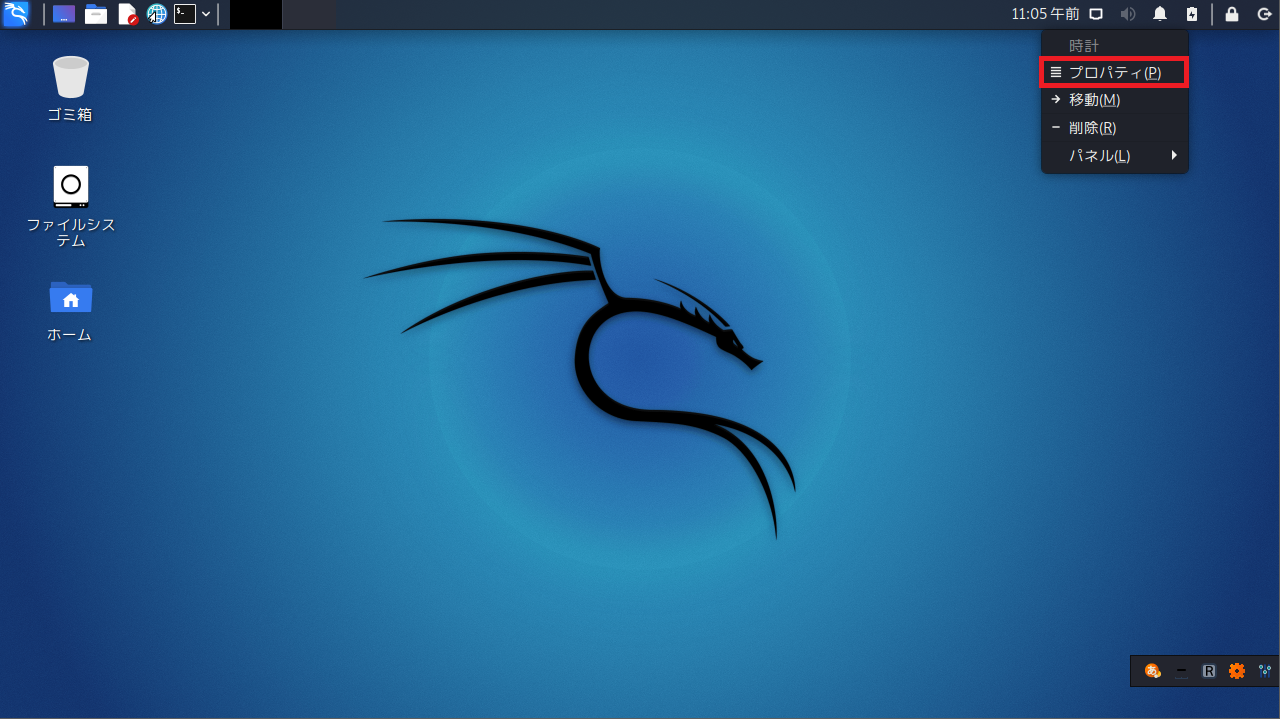
タイムゾーンに「Japan」を入力し。閉じます。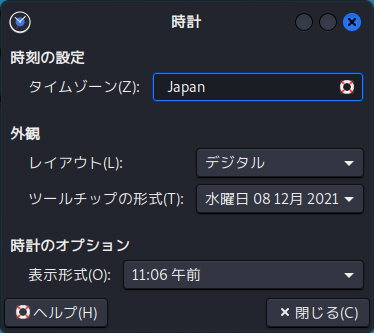
7.まとめ
簡単ではありますが、攻撃用のマシンを構築しました。
これを使い、ハッキングの実験やセキュリティの知識を学んでいきましょう。
また、他の記事ではKali Linuxにインストールされているプログラムを紹介していきたいと思います。
攻撃先(ターゲット)マシンの構築は以下をご覧ください。
注意事項
このブログの記事はセキュリティ向上を目的として、自分の所有する機器に実験を行います。
他者の機器やネットワークで試すことは絶対にしないでください。詳しくはこちら
参考サイト、文献
ハッキング ラボのつくりかた 仮想環境におけるハッカー体験学習
価格:6,335円
(2021/12/16 01:03時点)